¿Problemas de WiFi en iOS 26.1? Guía definitiva y soluciones reportadas por usuarios
Actualizar a una nueva versión de iOS puede traer funciones emocionantes, pero a veces también introduce problemas inesperados. Un problema común que muchos usuarios enfrentan son los problemas de conectividad Wi-Fi. Estos problemas pueden variar desde no poder conectarse a redes Wi-Fi hasta experimentar conexiones lentas o intermitentes.
Esta guía te guiará a través de métodos probados para problemas de wifi en iOS 26.1 en tu iPhone.
Parte 1: ¿Por qué mi iPhone no se conecta a Wi-Fi después de la actualización de iOS 26.1?
Varios factores pueden causar problemas de Wi-Fi después de actualizar a iOS 26.1 Beta y no conectarse a Wi-Fi:
- Bugs de software: Las versiones de iOS 26.1 a menudo contienen errores que pueden interferir con los protocolos de red, lo que lleva a problemas de conectividad.
- Interferencia de VPN: Algunas VPN pueden no ser completamente compatibles con la nueva versión de iOS, causando interrupciones en la conectividad Wi-Fi.
- Compatibilidad del router: Tu router Wi-Fi podría no ser completamente compatible con iOS 26.1, lo que lleva a problemas de conexión.
- Corrupción de la configuración de red: El proceso de actualización a veces puede dañar la configuración de red, dificultando la conexión a Wi-Fi.
- Limitaciones de hardware: Modelos de iPhone más antiguos pueden tener dificultades para soportar las últimas funciones, incluida la conectividad Wi-Fi.
Parte 2: Cómo solucionar problemas de Wi-Fi en iOS 26.1 Beta
Aquí hay nueve métodos probados para resolver problemas de Wi-Fi que no funcionan en iOS 26.1 Beta:
1. Reinicia tu dispositivo y router
Un simple reinicio puede resolver problemas menores del sistema o de red causados por la de iOS 26.1. Este método refresca tanto tu iPhone como el router para eliminar errores temporales.
- Presiona y mantén presionado el botón de encendido junto con el botón de subir o bajar volumen (para dispositivos Face ID) o solo el botón de encendido (para dispositivos Touch ID) hasta que aparezca el control deslizante "deslizar para apagar". Desliza para apagar tu iPhone. Espera unos segundos, luego presiona el botón de encendido nuevamente para encenderlo.
- Desenchufa tu router de la fuente de alimentación. Espera aproximadamente 30 segundos para que se apague por completo. Luego, enchúfalo de nuevo y espera a que se reinicie completamente.

2. Reconéctate a la red Wi-Fi
A veces, simplemente olvidar y volver a unirse a la red Wi-Fi ayuda a eliminar conflictos de configuración introducidos durante la actualización de iOS 26.1.
- Ve a Configuración en tu dispositivo.
- Toca en Wi-Fi.
- Encuentra la red Wi-Fi problemática y selecciona Olvidar.
- Reconéctate a la misma red Wi-Fi seleccionándola e ingresando la contraseña.
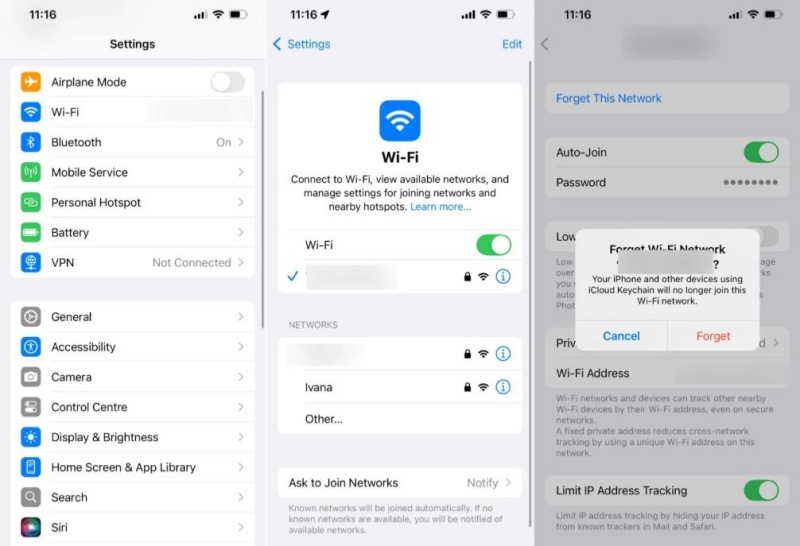
3. Activa y desactiva el modo avión
Activar y desactivar el modo avión obliga a tu dispositivo a reiniciar todas las radios inalámbricas, lo que puede resolver problemas aleatorios de conectividad Wi-Fi en iOS 26.1 Beta.
- Desliza hacia abajo desde la esquina superior derecha de la pantalla para abrir el Centro de Control.
- Toca el ícono del avión para activar el modo avión.
- Espera unos segundos para permitir que tu dispositivo restablezca sus conexiones.
- Toca el ícono del avión nuevamente para desactivar el modo avión y restaurar tus conexiones.
4. Desactiva la dirección privada de Wi-Fi
La función de dirección privada de Wi-Fi está diseñada para la privacidad, pero en iOS 26.1, a veces puede interferir con la estabilidad de la red. Desactivarla puede ayudar a restaurar la conectividad adecuada en la de iOS 26.1.
- Ve a Configuración en tu dispositivo.
- Toca Wi-Fi, luego toca el ícono i junto a la red a la que estás conectado actualmente.
- Busca la dirección privada de Wi-Fi y cámbiala a Desactivado para desactivar la función.
- Verifica si tu conexión Wi-Fi ahora está funcionando correctamente.
- Monitorea tu conexión Wi-Fi para detectar estabilidad. Una vez que Apple lance una actualización que pueda solucionar el problema, considera volver a activar la función de dirección privada de Wi-Fi para mantener una conexión segura y privada.
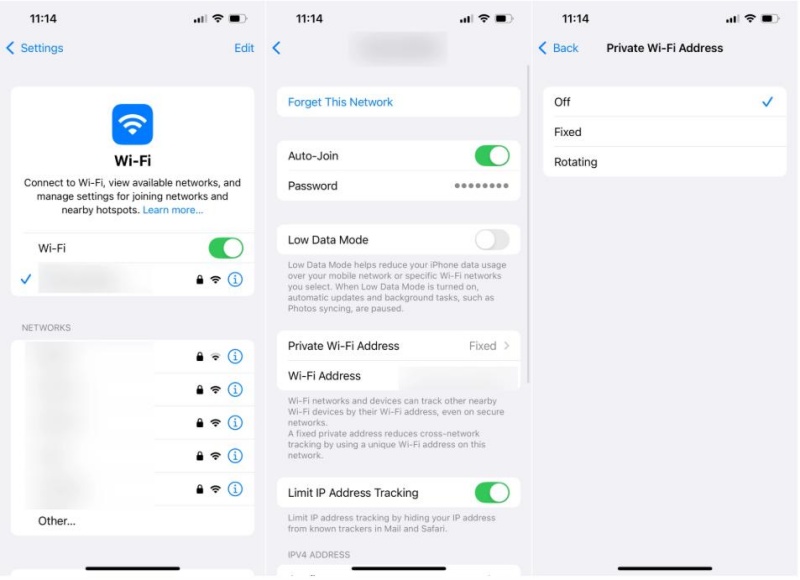
5. Desactiva VPN y proxies
Las VPN y las configuraciones de proxy a veces pueden interferir con el rendimiento de Wi-Fi, especialmente bajo las condiciones del software de iOS 26.1. Desactivarlas puede restaurar la conectividad normal.
- Si tienes una señal Wi-Fi fuerte pero tu conexión a Internet es lenta, la causa podría ser la interferencia de una VPN. Usar una VPN o proxy puede ralentizar tu velocidad de Internet.
- Para comprobar si la VPN está causando el problema, desactívala temporalmente.
- Ve a Configuración > General > VPN y gestión de dispositivos en tu dispositivo.
- Desactiva cualquier conexión activa de VPN o proxy.
- Prueba tu conexión a Internet nuevamente para ver si desactivar la VPN mejora la velocidad.
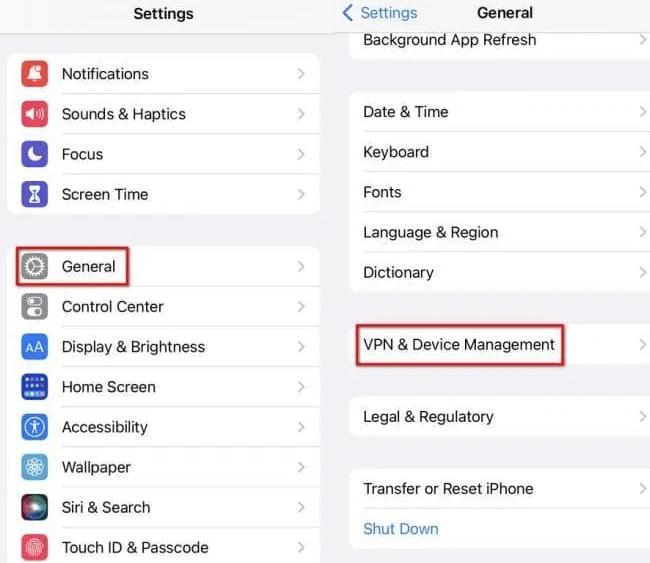
6. Restablece la configuración de red
Restablecer la configuración de red en tu dispositivo iOS 26.1 puede eliminar configuraciones dañadas y restaurar los valores predeterminados de fábrica sin borrar tus datos.
- Abre la aplicación Configuración en tu iPhone, luego toca General > Transferir o restablecer iPhone.
- Toca la opción Restablecer en el cuadro emergente, luego selecciona Restablecer configuración de red de la lista.
- Ingresa tu código de bloqueo y los códigos de tiempo de pantalla para confirmar la acción.
- Tu iPhone se reiniciará automáticamente. Después de reiniciarse, reconéctate a tu red Wi-Fi.
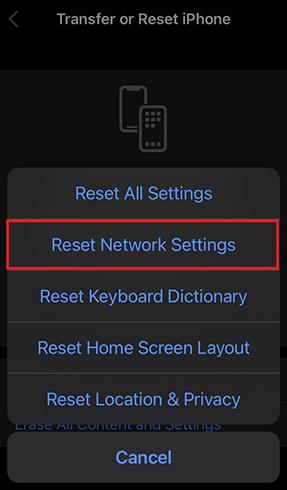
7. Cambia la configuración de DNS
Cambiar el DNS manualmente en el iPhone es una solución conocida para este problema de Wi-Fi en iOS 26.1 Beta. Es causado por problemas de DNS que pueden impedir el acceso adecuado a Internet.
- Abre la aplicación Configuración en tu iPhone y selecciona Wi-Fi.
- Toca la red Wi-Fi a la que estás conectado actualmente, luego ve a la opción Configurar DNS.
- Elige Manual, toca el ícono de menos rojo para eliminar el servidor DNS existente, luego toca el ícono de más para agregar un nuevo servidor. Ingresa 9.9.9.9 (o la dirección IP que aparece en la parte posterior de tu router).
Esto restablecerá la configuración de DNS y debería restaurar tu conexión a Internet a través del router.
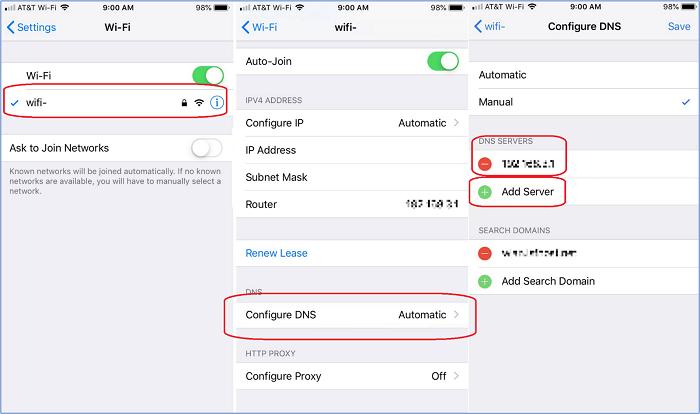
8. Espera la próxima actualización de iOS
Si tu iPhone sigue experimentando problemas de Wi-Fi en la de iOS 26.1 y ninguno de los arreglos anteriores ha ayudado, el problema puede deberse a errores importantes en la versión de iOS 26.1.
En este caso, la mejor opción podría ser esperar la próxima actualización de iOS. Apple suele abordar tales errores en futuras versiones, así que asegúrate de revisar regularmente la sección de Actualización de software en la configuración de tu iPhone para cualquier nueva actualización.
Parte 3. La herramienta profesional para solucionar problemas de wifi en iOS 26.1 Beta [Rápido y fácil]
Si las soluciones básicas no han funcionado, usar una herramienta de reparación profesional como Tenorshare ReiBoot es una opción inteligente. Está diseñada para solucionar diversos problemas del sistema iOS, incluida la falta de funcionamiento de Wi-Fi en iOS 26.1 Beta, sin borrar ningún dato.
Tenorshare ReiBoot ofrece una interfaz simple, por lo que no necesitas conocimientos técnicos para usarla. Ya sea que tu dispositivo esté bloqueado, se reinicie constantemente o no se conecte a Wi-Fi, ReiBoot puede ayudar rápidamente.
Ventajas clave de Tenorshare ReiBoot
- Sin pérdida de datos – Repara problemas de iOS sin borrar fotos, aplicaciones o configuraciones.
- Soporta la mayoría de los dispositivos – Funciona con casi todos los iPhones y iPads, viejos o nuevos.
- Soluciona múltiples problemas – Maneja problemas de Wi-Fi, bucles de arranque, pantallas negras y más.
- Fácil de usar – No se requieren habilidades técnicas; solo unos pocos clics para completar las reparaciones.
- Modo de reparación rápida – El modo estándar resuelve la mayoría de los problemas en solo unos minutos.
Soluciona problemas de Wi-Fi en iOS 26.1 Beta con ReiBoot
-
Descarga e instala Tenorshare ReiBoot en tu computadora. Luego conecta tu iPhone a la computadora y ejecuta ReiBoot.

-
Elige Reparación estándar. Además, lee las instrucciones a continuación para conocer los requisitos de la herramienta.

-
Cuando ReiBoot detecte tu dispositivo, continúa descargando el paquete de firmware más reciente haciendo clic en Descargar. Espera a que se descargue el firmware.

-
Haz clic en Iniciar reparación estándar.

-
Espera hasta que la reparación se complete. Verás un mensaje de confirmación una vez que haya terminado. Haz clic en Listo cuando haya finalizado.

Parte 4: Soluciones reportadas por usuarios para problemas de Wi-Fi en iOS 18 que pueden ayudar en iOS 26.1 Beta
Los usuarios han compartido varias soluciones que les ayudaron a resolver problemas de Wi-Fi en iOS 18, que también pueden ser aplicables a iOS 26.1 Beta:
- Olvida y reconéctate a la red Wi-Fi: Este simple paso puede resolver muchos problemas de conectividad.
- Desactiva la dirección privada de Wi-Fi: Desactivar esta función puede ayudar con la compatibilidad de la red.
- Cambia a una banda de Wi-Fi diferente: Si estás usando un router de doble banda (2.4GHz y 5GHz), intenta alternar entre ellas. Algunos usuarios encontraron que la banda de 2.4GHz funciona de manera más consistente después de la actualización.
- Desactiva Asistencia Wi-Fi: La Asistencia Wi-Fi cambia automáticamente a datos móviles cuando el Wi-Fi es débil. Algunos usuarios informaron mejores resultados después de desactivarla.
- Actualiza el firmware de tu router: Algunos routers más antiguos pueden no funcionar bien con iOS 26.1. Actualizar el firmware de tu router podría ayudar a resolver el problema.
Conclusión
Los problemas de Wi-Fi en iOS 26.1 Beta después de actualizar a una nueva versión de iOS pueden ser frustrantes, pero hay varios pasos que puedes seguir para resolverlos. Siguiendo los métodos descritos anteriormente, puedes solucionar y arreglar la mayoría de los problemas de Wi-Fi en tu iPhone.
Si todavía experimentas problemas, considera usar una herramienta profesional como Tenorshare ReiBoot para una solución más completa.

Tenorshare ReiBoot: Soluciona Problemas de iOS
- Repara 150+ problemas y errores iOS 26 en iPhone, iPad.
- Funciona bastante bien en dispositivo se queda en Apple logo, pantalla negra, se queda en modo recuperación, se reinicia solo, falló al jailbreak iOS 26, etc.
- Restaura tu dispositivo de fábrica sin iTunes.
- Soporta todos los modelos de iPhone, iPad o iPod y el último iOS 26 y versiones anteriores.
Expresa Tu Opinión
luego escribe tu reseña








Por Alejandro García
29/12/2025 / ios-26
¡100 % Útil!